Sådan bruger du Pokémon Go App til Apple Watch

Skaberne fra Pokémon Go har udgivet deres længe ventede Apple Watch-app, som er sikker på at behage Watch Pokémon-trænere overalt.
På trods af aftagende popularitet fortsætter Niantic med at opdatere og forfine Pokémon Go med rettelser og nye funktioner som kompis-systemet og fangstbonussystemet.
Måske er den mest nyhedsværdige opdatering i de seneste måneder imidlertid den nyligt udgivne Apple Watch app . Nu er appen Watch ikke klart at appellere til Pokémon Go-trænerne, der ikke ejer et ur, men det kan genoplive interessen for dem, der gør det, både for at bære uret og spille spillet.
Sådan sættes du Opsætning og konfiguration af Pokémon Go Watch App
Watch-appen er tilgængelig som en del af opdateringen fra december 22, 2016 til iOS (version 1.21.2). Sørg derfor for, at din app er opdateret til den nyeste version, og Watch-appen skal automatisk installeres på din Watch.
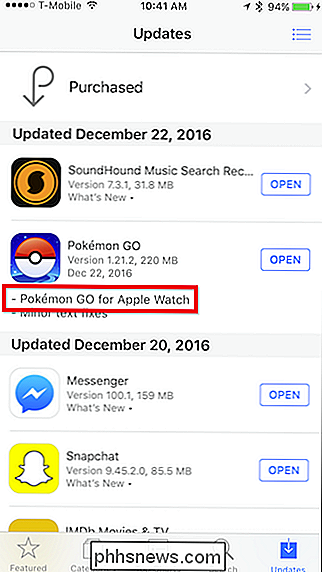
Når du åbner appen på Watchet første gang, vil den bede om tilladelse til at sende dig underretninger. Du bør tillade det at gøre det, eller du vil gå glip af en væsentlig del af oplevelsen. Du kan altid ændre dette i Indstillinger senere.
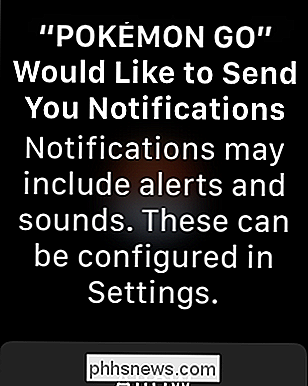
Når du fortsætter, vil du sandsynligvis blive mødt med et niveau 1 træner skærm. Må ikke panik, du skal bare åbne Pokémon Go-appen på din iPhone for at synkronisere. Når du trykker på "Start" på denne skærm, bliver du muligvis mødt med en besked, der fortæller dig at gøre netop det.
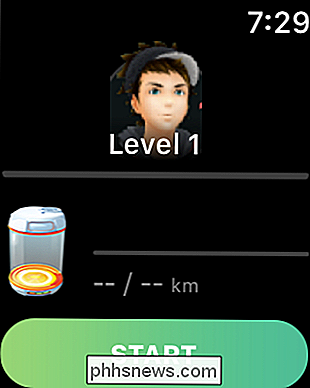
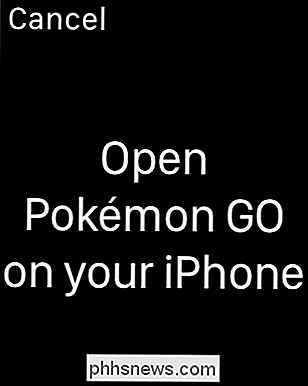
Åbn Pokémon Go-appen på din iPhone. Første gang du gør det, bliver du bedt om at lade appen få adgang til din placering, selvom du ikke bruger appen. Igen vil du trykke på "Tillad", fordi det vil lade spillet løbe i baggrunden.
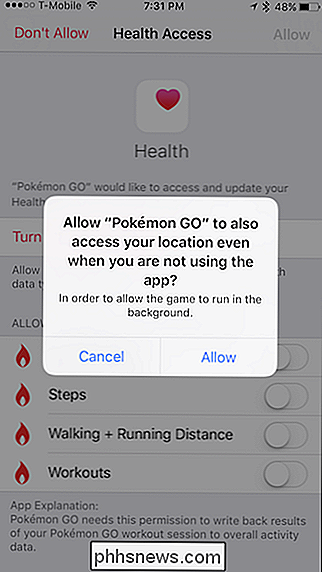
På overfladen ser Pokémon Go Watch-appen ud som en anden måde at spille spillet på, men det er også en træningspædagoger, hvilket betyder, at den hænger ind i Health-appen. Du kan tillade eller forbyde appen fra at spore fire sundhedsstatistikker: Aktiv energi, trin, gåafstand + køreafstand og træning.
Hvis du tillader Pokémon Go at skrive data, vil den følge fremskridt for alle eller alle disse målinger og skriv dem til Health app, så du kan spore dine fremskridt. På den anden side, hvis du tillader appen at læse data, vil den bruge disse data til ting som sporing af afstand, rugeæg og finding af slik.
Bemærk også "Data" -elementet på dette skærmbillede - Jeg vil snakke mere om dette nedenfor.
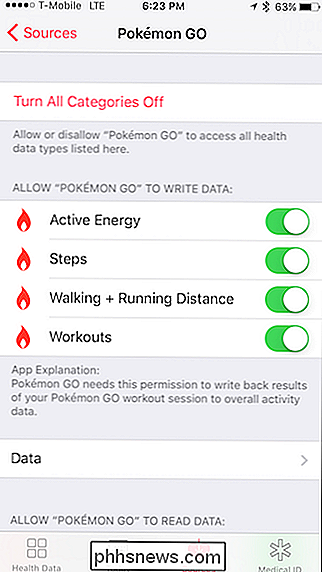
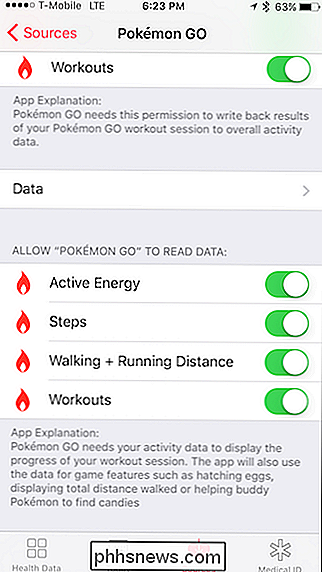
Hvis rugeæg og find candies er vigtige for dig som træner, anbefaler vi stærkt, at du tillader Pokémon Go at læse og skrive data. Du kan altid ændre disse indstillinger igen senere ved at trykke på fanen "Kilder" nederst i Health appen og vælge "Pokémon Go".
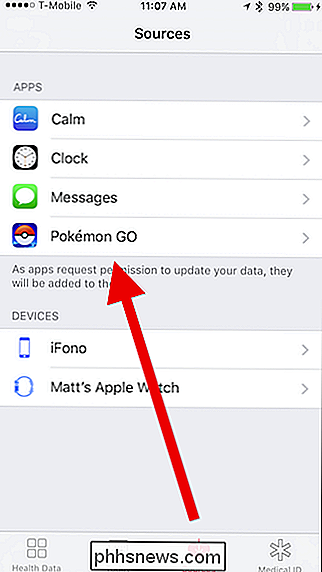
Når du trykker på "Data" -knappen tidligere nævnt, kan du gennemgå og endda slette alle de data, Pokémon Go indsamler. Hvis du trykker på knappen "Rediger" i øverste højre hjørne (som det ses i det rigtige skærmbillede), kan du trykke på og slette individuelle datapunkter.
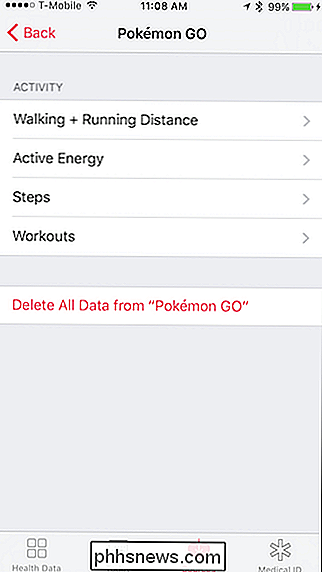
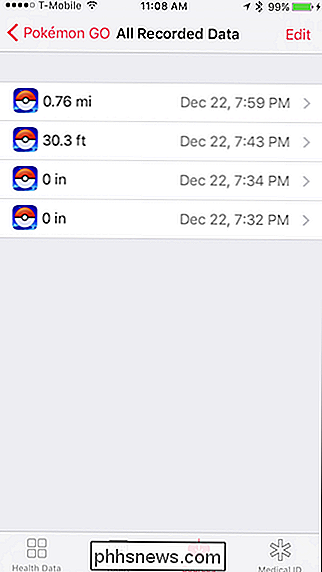
Det forklarer installationsprocessen og hvordan Health app indgår i det. Hvis rugeæg og indsamling af slik ikke er vigtigt for dig, behøver du ikke tillade Pokémon Gå til at spore dine trin, afstand og andre ting.
Men hvis du ikke tillader det at få adgang til din placering, iPhone-appen kan ikke køre i baggrunden, og dermed vil du ikke kunne opdage Pokémon og PokéStops i nærheden, hvilken slags besejrer meget af appens sjove.
Sådan bruger du Pokémon Go Watch App
Med alle de tørre, kedelige installationsspørgsmål ude af vejen er det tid til at grave ind i de kølige ting: faktisk bruger Pokémon Go Watch-appen.
Når du har udført opsætningen og åbnet appen på både din Watch og iPhone, vil du se din træners avatar, nuværende niveau og ethvert æg eller æg du går i gang.
Som vi tidligere nævnte, er Watch-appen i hjertet et fitness tracker og aktivitetsovervågning, så når du trykker på "Start", begynder det at følge dine trin, afstanden og andre målinger, vi nævnte i det foregående afsnit.
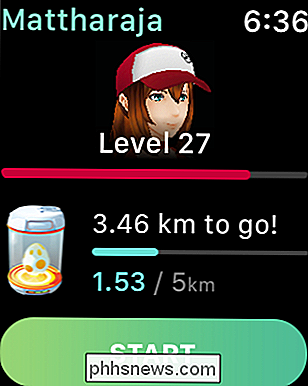
Appen består af fire skærme. På skærmen Indstillinger kan du aktivere eller deaktivere underretninger til nærliggende Pokémon og PokéStops. Hver gang den ene eller den anden er i nærheden, vil din ur trykke på dit håndled for at give dig besked.
Hvis du er ude på spring eller gå, og du simpelthen ønsker at lukge æg og samle slik, kan du slukke for meddelelserne du bliver ikke generet hver gang en Pidgey, Rattata eller Psyduck dukker op, selvom du måske går glip af en Pikachu!
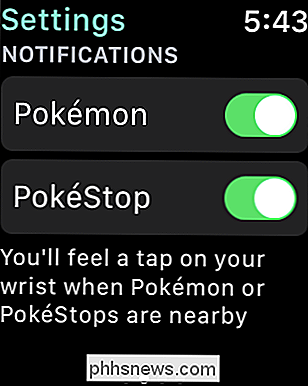
Æggeskærmen viser fremskridt for alle æg, du går. Appen vil også advare dig, når et æg er ved at luge. Hvis du trykker på advarslen, vil den vise en animation og vise dig, hvad du lige har udklækket. Hvis du går glip af denne advarsel, skal du kontrollere din journal på iPhone-appen for at se, hvad det var.
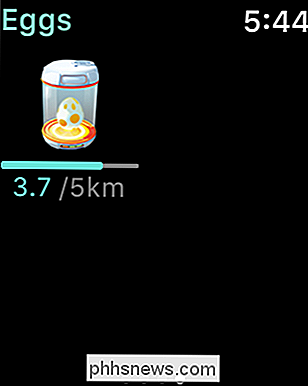
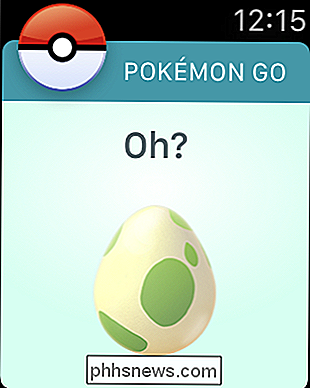
Hovedprogrammets skærm og den, du bruger oftest, viser dine fremskridt med hensyn til afstanden gik, den tidspunktet for din træning, såvel som kalorier forbrændt, og trin taget. De sidste to målinger vil skifte på displayet.
Til højre for disse tal vil du også se dit nuværende æg eller candy fremskridt (mere om dette lidt) samt hvor mange æg du inkuberer i øjeblikket. .
Til sidst vil du se i bunden af skærmen op til tre nærliggende Pokémon.
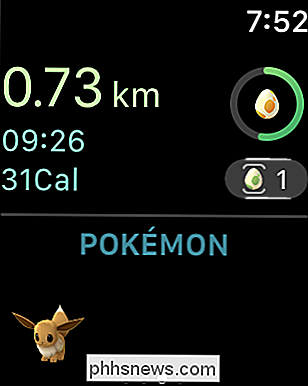
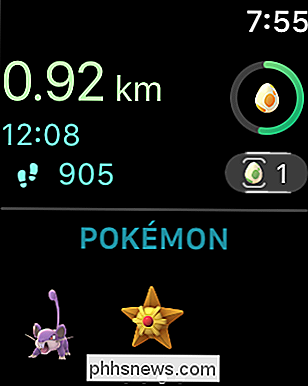
Alternativt vil indikatoren øverst til højre vise din fremgang mod at finde et andet stykke slik. Hvad der vises her synes at afhænge af hvilket mål der er tættere. Med andre ord, hvis du er tættere på udklækning af et æg, vil fremdriftsindikatoren for æg blive vist; Hvis du er tættere på at finde et stykke slik, viser candy progress indikatoren.
Når din veninde finder et slik, vil uret trykke på dit håndled og fortælle dig det. Hvis du vil afvise denne skærm, skal du skrue op på skærmen og trykke på "Afvis" eller bare trykke let på skærmen.
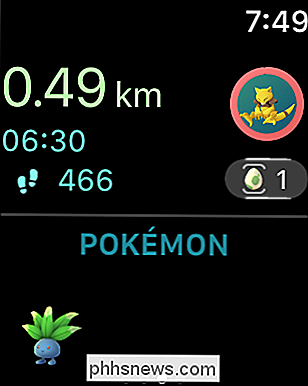
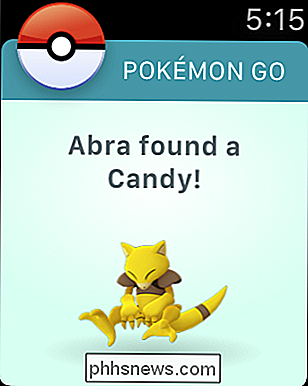
Som vi allerede har nævnt, vil Pokémon Go Watch-appen varsle dig (hvis du har meddelelser aktiveret), når en PokéStop eller Pokémon er i nærheden. I sidstnævnte tilfælde kan du faktisk ikke fange Pokémon med uret, for det er du nødt til at trække din iPhone ud.
Du kan afvise begge advarsler ved at skrue op og trykke på "Afvis" eller i tilfælde af Pokémon, blot at trykke let på skærmen.
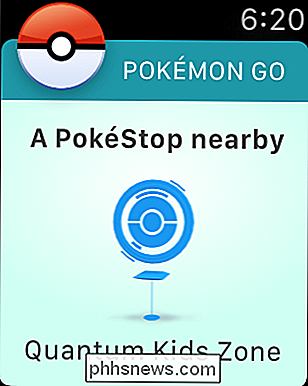
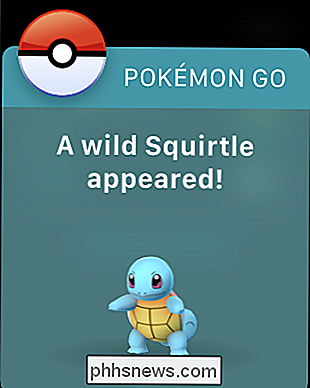
Du kan dog spinde PokéStops og samle elementer. Bare tryk på PokéStop-meddelelsen og drej Stop med din finger. Det vil så vise, hvad det giver dig på skærmen. Tryk på "Luk" for at gå tilbage til hovedprogrammets skærm.
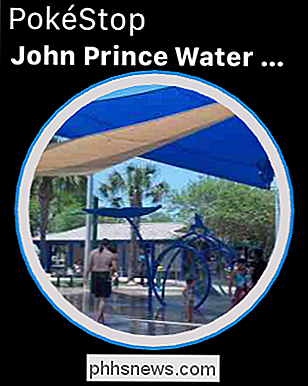

Endelig giver slutskærmen dig mulighed for enten at sætte pause på din session (den vil automatisk standse ved at skubbe over til denne skærm) eller afslutte den.
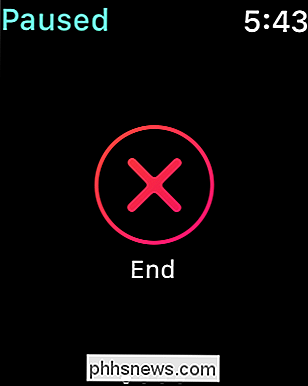
Når du afslutte din session, vil du se et resumé af din samlede distance, tid, brændte kalorier, trin, der er taget, samt alle ting du har samlet.
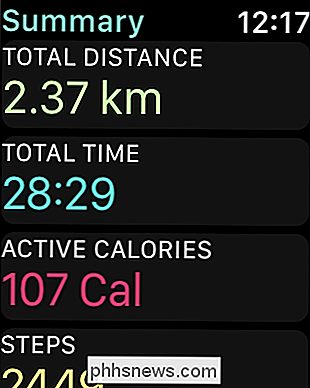
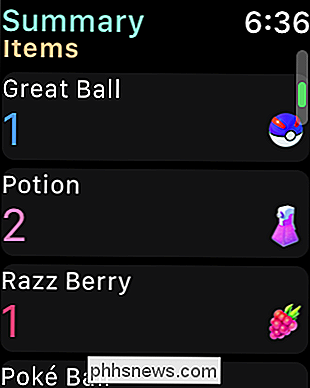
Mens folk er sikker på at klage over, at du ikke kan fange Pokémon med appen, Faktum er, du vil sikkert ikke. En sådan funktion vil sandsynligvis tilføje et niveau af kompleksitet (vælge forskellige Pokéballs, Razz Berries osv.) Til appen, som det simpelthen ikke behøver.
Det er heller ikke noget, der fanger Pokémon med det. Det fungerer ganske godt som en aktivitetsovervågning, og for at gå i æg og finde slik. At du også kan spinde PokéStops er også en god bonus.
Pokémon varslingssystemet virker ret godt, selv om det nogle gange synes at være bag eller foran, hvilket betyder at du allerede har gået forbi Pokémon eller du vil have at vente på, at hovedappsen skal opdateres, og at de skal vises. Forhåbentlig er dette kun et mindre præstationsproblem, som Niantic vil rette i en fremtidig opdatering.
På samme måde bemærkede vi et lille problem med PokéStops: det er ret langsomt (i hvert fald på Apple Watch Series 1, kan det fungere mere glat på serien 2). Pointen er, at hvis du er i et område med mange PokéStops, bliver du nødt til at bruge mere tid på at vente på at spinde og samle ting, end du ville, hvis du bare trækker din iPhone ud og samler ting på den måde. Igen forhåbentlig er dette kun et præstationsproblem, som en fremtidig opdatering kan adressere og ikke hardwarerelateret.
Endelig, hvis vi kunne ønske os en hvilken som helst funktion, ville det være muligt at svarte en bestemt Pokémon, så vi ikke modtager konstante advarsler. Dette gælder især, når vi er ude på spring eller gå, og vores håndled gentages gentagne gange hver gang en Pidgey, Rattata eller en anden almindelig Pokémon vises. Du kan selvfølgelig midlertidigt deaktivere alle advarsler, men så ved du ikke, om en god, sjældnere Pokémon vises.
Pokémon Go Apple Watch app er generelt stabilt og ret poleret. Det er også helt funktionskomplet for en Watch-app. En ting, vi især kan lide, er, hvordan det hele tiden opdaterer ægafstandsudviklingen, så vi ved altid, hvor tæt vi skal ruge.
Det er helt sikkert et godt redskab, som Pokémon-trænerne, der ejer Apple Watches, vil sætte pris på, og vi glæder os til at se Niantic fortsætte at forbedre og polere det.

For øjeblikket Højdepunkter er kun tilgængelige i de officielle iOS- og Android-mobilapps, men de kan snart komme til de andre platforme. Der er desværre ikke meget du kan gøre om højdepunkter. Du kan ikke slukke helt. Det bedste du kan gøre, er at spørge Twitter for at vise dem sjældnere og slukke for push notifikationerne.

Sådan oprettes en fulddisk backup af din pc med Macrium Reflekter
Microsoft meddelte, at System Image Backups vil blive udskrevet i Windows 10's Fall Creators Update. Funktionen er stadig tilgængelig, men den er ikke længere aktivt udviklet og kan fjernes i en fremtidig udgave af Windows 10. I stedet anbefaler Microsoft, at du bruger et tredjepartsværktøj til at oprette hele systembilleder af din pc.



